Cómo Transferir MP4 al iPad con o sin iTunes
El iPad puede soportar formatos de video limitados, incluyendo .mp4, .mov y ciertas extensiones de .avi. Hoy en día la mayoría de los dispositivos usualmente soportan archivos de video MP4 debido a su alta calidad y mejores características en comparación con otros tipos de videos. Los archivos MP4 son un poco pequeños de tamaño pero aún mantienen su calidad de video. Muchas personas quieren transferir MP4 al iPad para simplemente disfrutar, y este post introducirá métodos para que las personas puedan realizar esta tarea fácilmente.
Parte 1. Transferir MP4 al iPad con iTunes
Puedes fácilmente transferir MP4 al iPad con iTunes. Para aquellos que nunca lo han intentado puede ser un poco difícil hacerlo desde iTunes, pero con una guía paso-a-paso puedes fácilmente transferir los videos. iTunes puede reproducir cualquier formato de video y tú puedes fácilmente transferir archivos MP4 desde tu PC o MAC al iPad. Para transferir los archivos debes asegurarte que cumplas los siguientes requerimientos.
Lo que Necesitas:
- Una Mac o PC con iTunes instalado
- Un iPad
- Archivos de video MP4 compatibles en tu PC o Mac
- Un cable USB para conectar el iPad a la PC
Nota: Esta guía hablará sobre sincronizar películas vía el cable USB. Si estás usando transferencia por Wi-Fi en iTunes, el cable USB cable no es necesario.
Transfiere MP4 al iPad con iTunes
Paso 1 Abre iTunes
Instala y abre iTunes en tu PC. Si es la primera vez que usas iTunes, necesitarás iniciar sesión con tu ID de Apple.
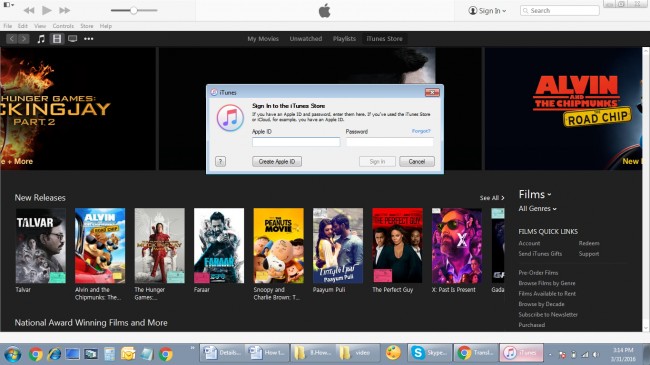
Paso 2 Agrega archivos MP4 a la Biblioteca de iTunes
Selecciona Archivo>Agregar Archivo a la Biblioteca y luego selecciona la carpeta desde donde deseas agregar el archivo MP4 desde tu PC a iTunes y haz clic en Abrir.
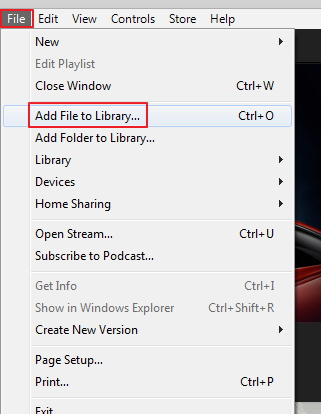
Paso 3 Archivo Agregado a la Biblioteca de iTunes
El archivo MP4 será agregado a la Biblioteca de Películas de iTunes y serás capaz de ver las películas agregadas al elegir la categoría Películas.
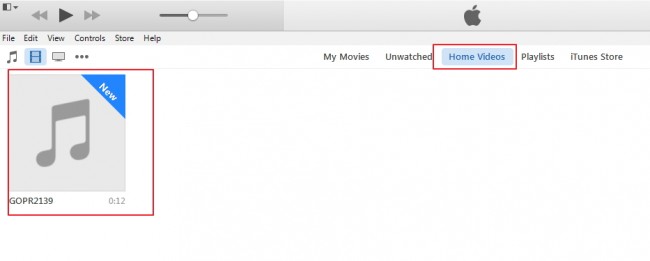
Paso 4 Conecta el iPad a la PC
Usando el cable USB, conecta el iPad a la PC y éste estará visible en la interface de iTunes.
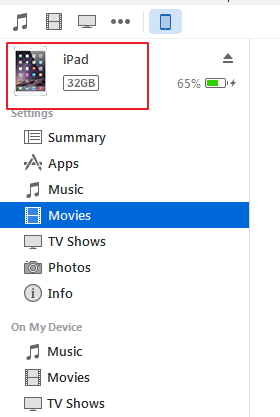
Paso 5 Sincroniza las Películas
En el panel izquierdo debajo del iPad, selecciona la opción Películas y luego cliquea la opción "Sincronizar Películas" en el lado derecho. Ahora selecciona las películas que deseas transferir al iPad y finalmente presiona "Aplicar".
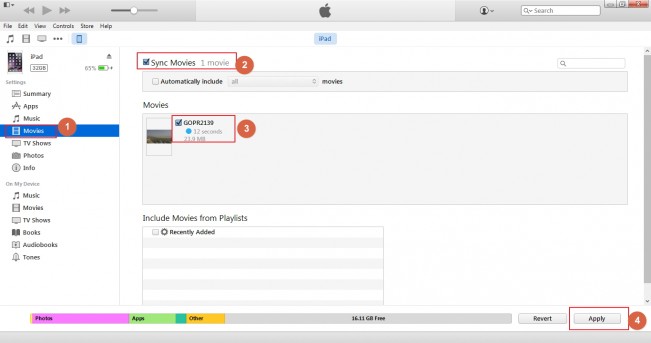
Paso 6 Encuentra los videos Sincronizados en el iPad
El progreso de sincronización será visible y el video será transferido al iPad por lo que podrás ver el video debajo de la aplicación de "Videos" en el iPad.
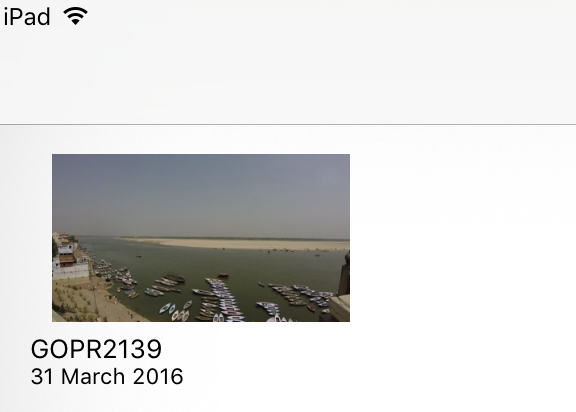
Parte 2. Transferir MP4 al iPad sin iTunes
Si estas buscando una opción para transferir MP4 al iPad sin iTunes, Wondershare TunesGo ¡es la perfecta elección para ti! Puedes transferir MP4 al iPad con Wondershare TunesGo directamente con simples clics.
Wondershare TunesGo es un gestor inteligente del teléfono y programa de transferencia con el cual puedes transferir fácilmente videos, música, fotos, listas de reproducción, contactos y más sin esfuerzo alguno. Wondershare TunesGo te permite transferir archivos entre dispositivos iOS, iTunes y ordenadors con facilidad. El software no sólo transfiere archivos multimedia y otros archivos desde el ordenador a los dispositivos, también gestiona y organiza los archivos en tu dispositivo. Puedes también crear tu propia lista de reproducción y agregar álbumes en tu dispositivo y sincronizarlos con todos los dispositivos Apple. La siguiente guía te mostrará cómo transferir MP4 al iPad.
Poderoso Gestor del Teléfono y Programa de Transferencia - Wondershare TunesGo

- Directamente transfiere archivos multimedia a dispositivos iOS con un sólo clic.
- Transfiere audio y video desde un iDevice a iTunes y la PC.
- Importa y convierte música y videos a formatos amigables con los iDevice.
- Borra fotos/videos por lote con un sólo clic.
- Des-duplica los contactos repetidos
- Repara & optimiza etiquetas ID3,portadas,información de canciones
- Transfiere música, fotos sin restricciones de iTunes
- Perfectamente respalda/restaura la biblioteca de iTunes.
Cómo Transferir MP4 al iPad
Paso 1 Descarga e Instala TunesGo
Descarga e instala Wondershare TunesGo en tu ordenador, luego ejecútalo. El programa te pedirá que conectes tu dispositivo para gestionarlo.
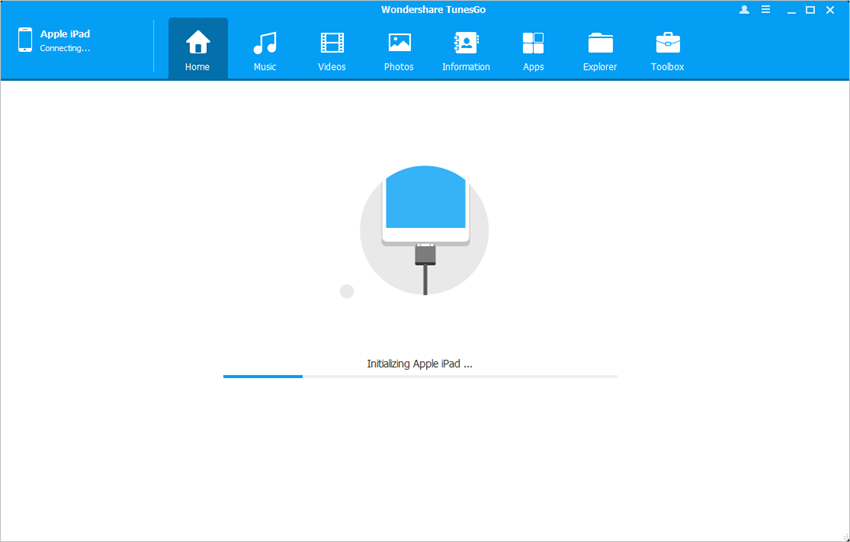
Paso 2 Conecta el iPad
Conecta el iPad al ordenador con el cable USB, y el programa reconocerá automáticamente tu iPad. Luego verás la categoría de archivos en la parte superior de la interface principal.
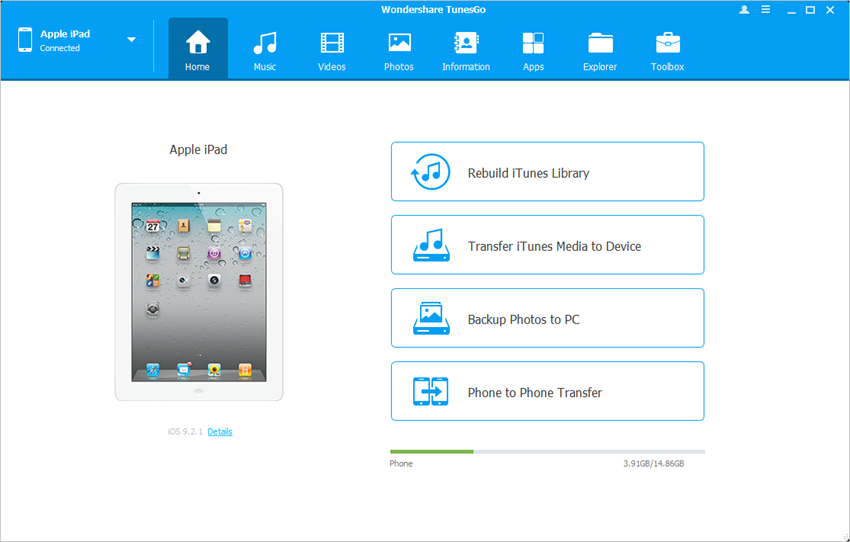
Paso 3 Agrega los archivos MP4 al iPad
Elige la categoría de Videos, y verás la sección de diferentes archivos de video en la barra izquierda, junto con el contenido en la parte derecha. Ahora cliquea el botón Agregar en la ventana del software, y selecciona Agregar Archivo o Agregar Carpeta para agregar videos desde el ordenador a tu iPad.
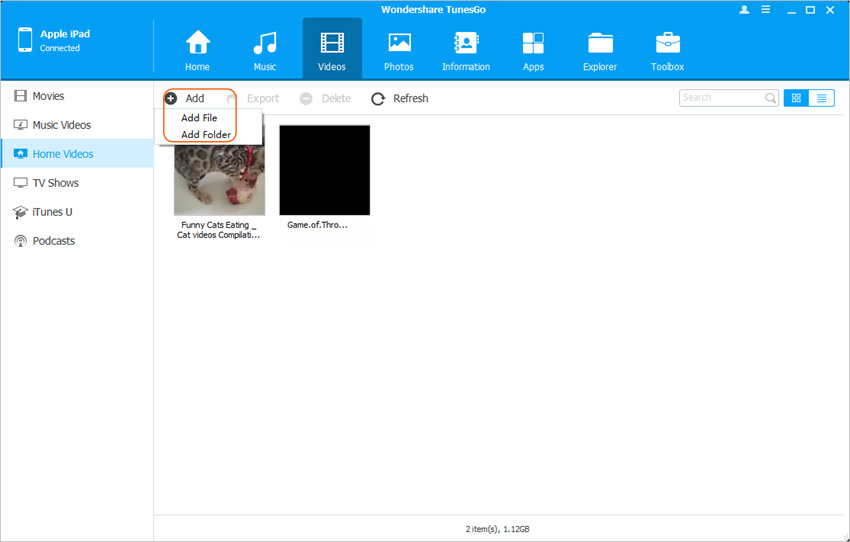
Si vas a transferir los archivos de video que no son compatibles con el iPad, TUnesGo te ayudará a convertir y transferir los archivos de video.
Eso es todo. Wondershare TunesGo te ayudará a transferir MP4 al iPad en un corto período de tiempo manteniendo los archivos originales en tu iPad. Además, Este programa te permite manejar otros archivos multimedia en tu iPhone, iPad o iPod. Si estás interesado en este programa, sólo descárgalo para probarlo gratis.
Poderoso Gestor del Teléfono y Programa de Transferencia - Wondershare TunesGo

- Directamente transfiere archivos multimedia a dispositivos iOS con un sólo clic.
- Transfiere audio y video desde un iDevice a iTunes y la PC.
- Importa y convierte música y videos a formatos amigables con los iDevice.
- Borra fotos/videos por lote con un sólo clic.
- Des-duplica los contactos repetidos
- Repara & optimiza etiquetas ID3,portadas,información de canciones
- Transfiere música, fotos sin restricciones de iTunes
- Perfectamente respalda/restaura la biblioteca de iTunes.
